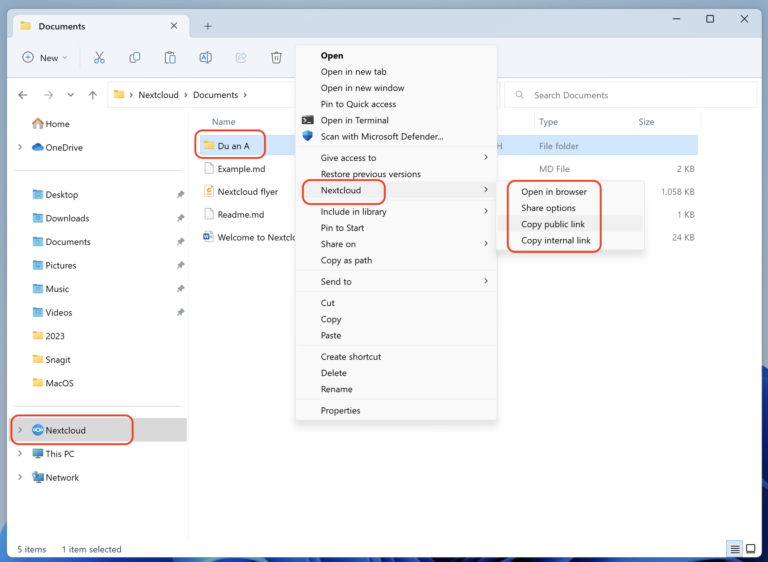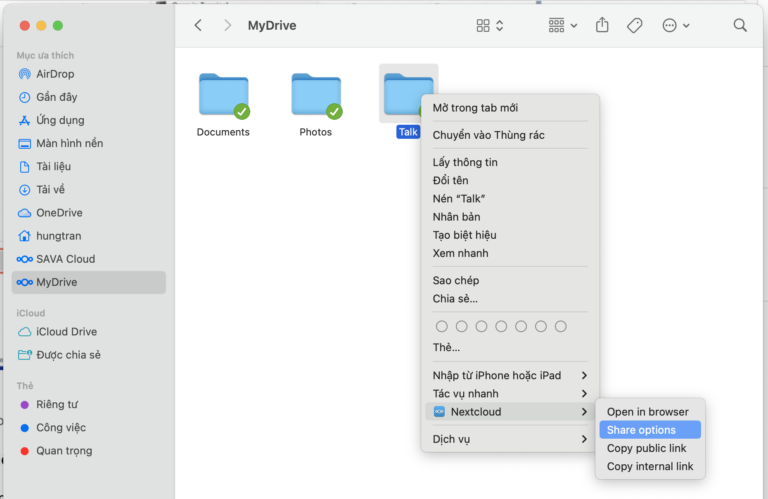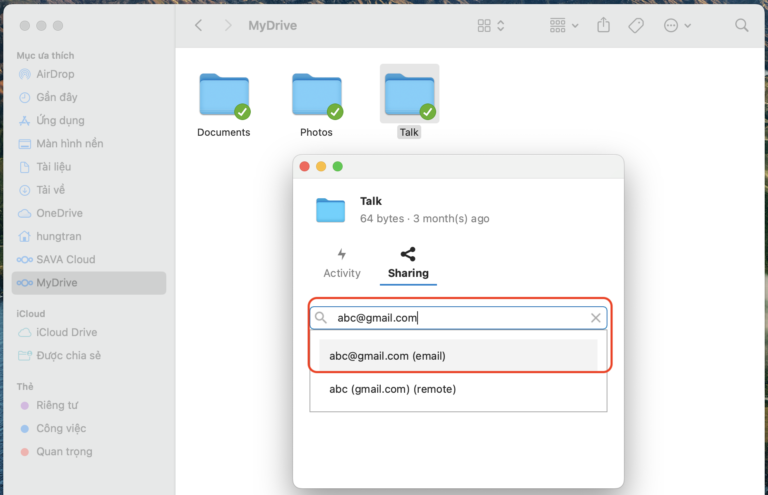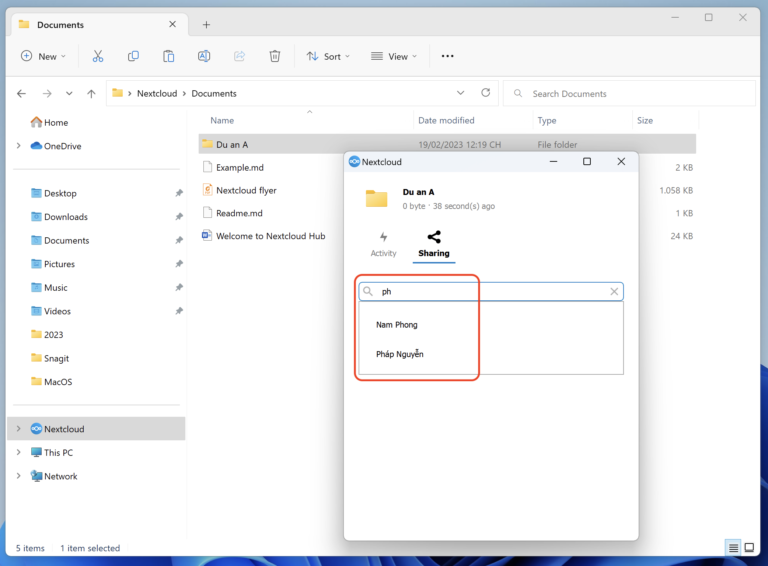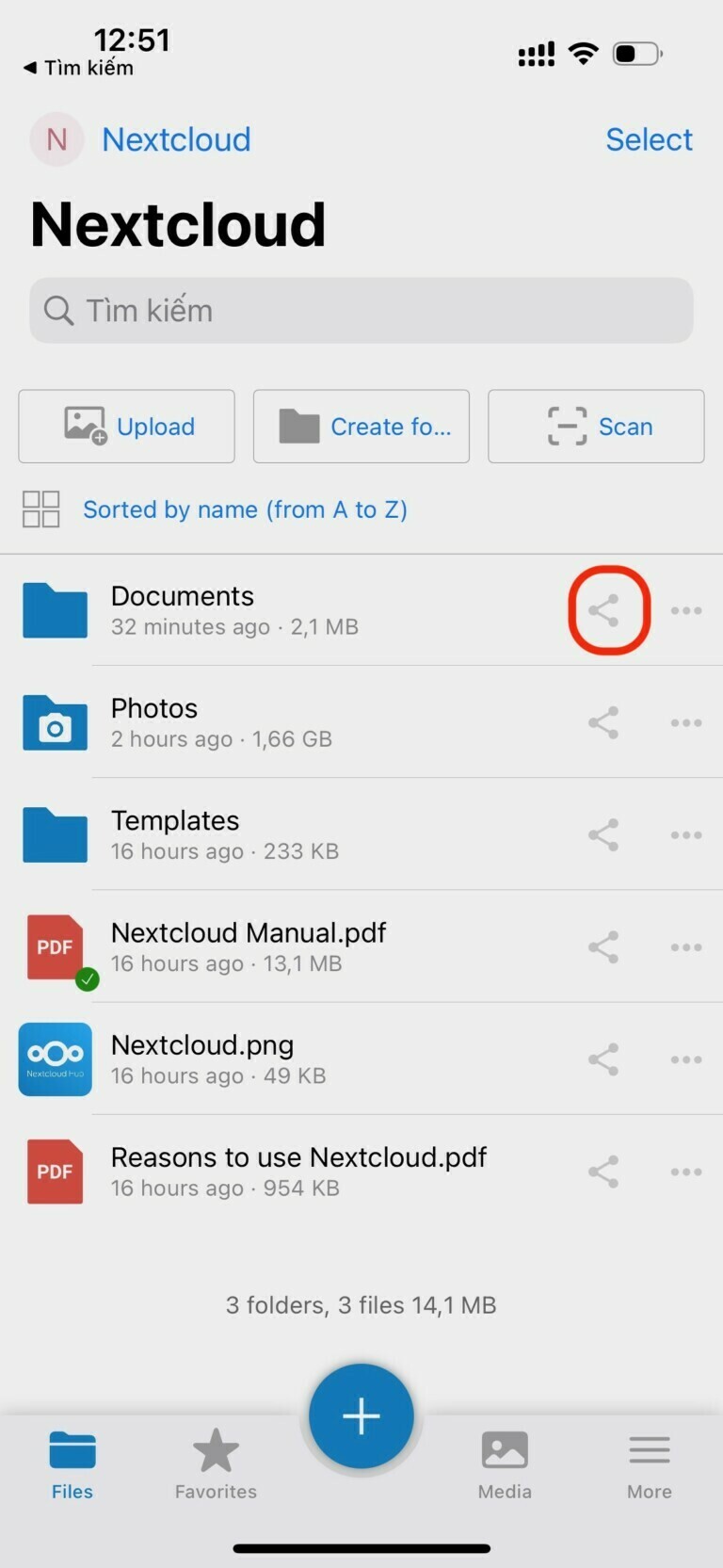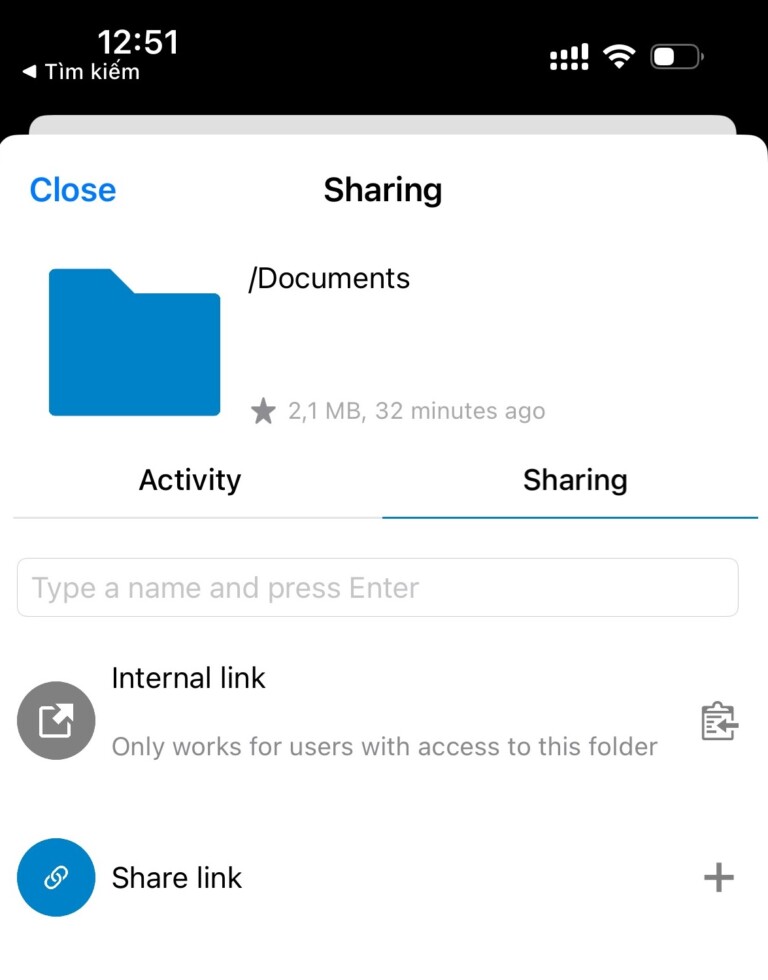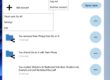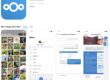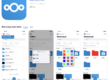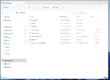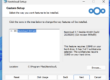Bài viết này hướng dẫn bạn chia sẻ dữ liệu (thư mục, tập tin) đến bạn bè, đối tác để xem, tải về hoặc cùng làm việc với nhau trong một dự án, một phòng ban.
Với một thư mục hoặc tập tin (file) bạn có thẻ chia sẻ cho nhiều người cùng trong tổ chức của bạn để cùng làm việc với nhau trong thư mục, tập tin đó. Đây cũng là tính năng giá trị nhất của Nextcloud.
Nếu bạn là người quản trị (giám đốc, trưởng phòng ban) thì bạn có thể tổ chức dữ liệu và chia sẻ từng thư mục đến từng phòng ban cụ thể. Như:
- Thư mục Kế toán thì bạn chia sẻ cho các nhân sự kế toán
- Thư mục Kỹ thuật thì chia sẻ cho các nhân sự kỹ thuật hay thư mục Dự án A thì chia sẻ cho các nhân sự phụ trách thực hiện dự án A để cùng làm việc với nhau.
- Hoặc đơn giản là bạn chia sẻ thư mục hoặc tập tin đó để bạn bè, đối tác vào xem tải về. Không cần phải gửi dữ liệu qua Email hay Zalo,.. Vì qua Email hay Zalo có thể bị giới hạn dung lượng, tốc độ tải dữ liệu, bảo mật,..
1. Chia sẻ dữ liệu trên máy tính với Nextcloud
a. Chia sẻ đường dẫn đến bạn bè, đối tác
Đầu tiên bạn nhấn chuột phải vào thư mục hoặc tập tin cần chia sẻ, rồi tiếp đến chọn Nextcloud -> Copy public link. Lúc này đường dẫn đã nằm trong bộ nhớ tạm, giờ bạn chỉ việc dán đường dẫn này vào Email hay Zalo,.. Bằng phím Ctrl + V hoặc các thao tác dán (Paste) khác.
Bạn cũng có thể vào Nextcloud -> Share options để thực hiện việc chia sẻ đường dẫn với thêm tuỳ chọn như cho phép người nhận chỉnh sửa (người được chia sẻ có thể tải lên tập tin) hay nhập địa chỉ email của người nhận vào để phần mềm Nextcloud gửi luôn email cho người nhận.
Ở mục Nextcloud > Share options. Sau khi chia sẻ xong bạn có thể nhấn vào biểu tượng 3 dấu chấm như hình dưới. Lúc này sẽ xuất hiện hộp Edit share, bạn có thể tuỳ chỉnh như:
- Allow editing – Cho phép người nhận chỉnh sửa
- Password protect – Đặt mật khẩu để tăng bảo mật khi chia sẻ
- Set expiration date – Đặt thời gian hết hiệu lực chia sẻ
- Note to recipient – Thêm ghi chú cho người nhận
- Unshare – Huỷ bỏ việc chia sẻ.
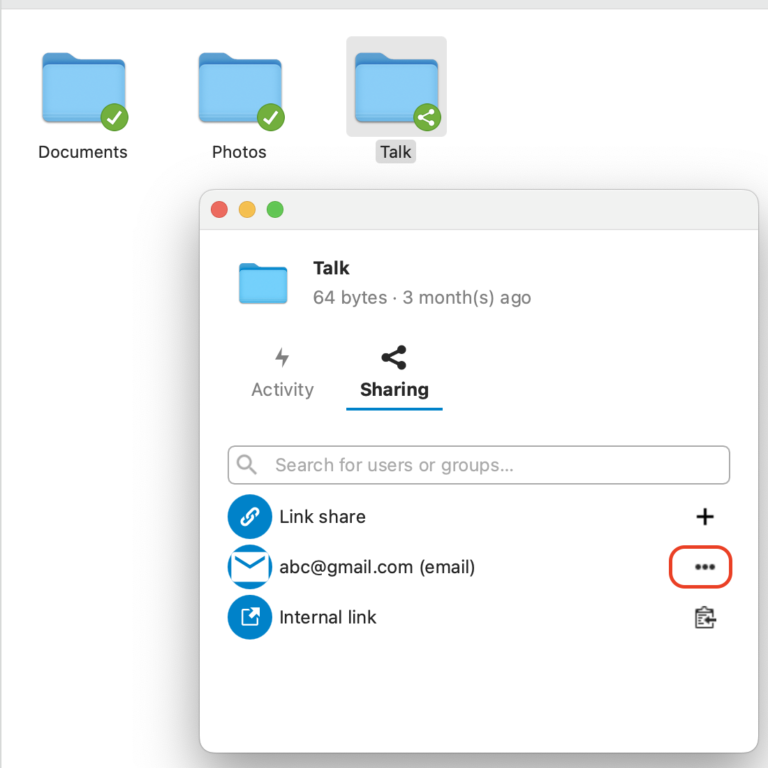
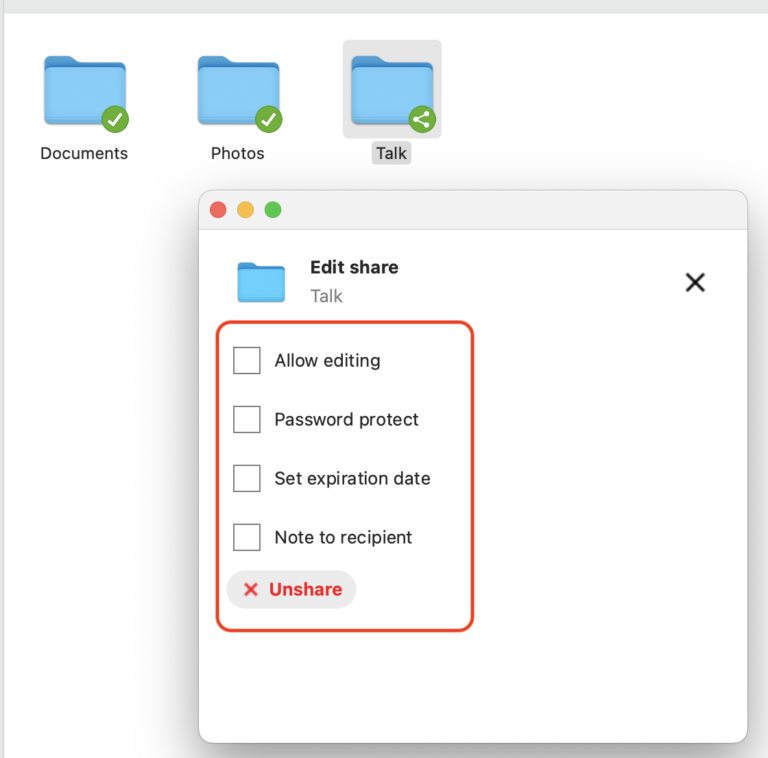
b. Chia sẻ dữ liệu trong tổ chức của bạn để cùng làm việc với nhau
Như tại mục trên bạn chọn Nextcloud -> Share options, tại thẻ Sharing bạn nhập tên thành viên mà bạn muốn chia sẻ dữ liệu, xong chọn thành viên chia sẻ.
Sau khi thực hiện bước trên thì người được chia sẻ dữ liệu sẽ thấy dữ liệu được chia sẻ trong tài khoản Nextcloud của mình. Lúc này người được chia sẻ cũng có quyền chỉnh sửa dữ liệu.
Ngoài ra bạn có thể tuỳ chỉnh các tính năng khác ở mục Nextcloud > Share options tương tự như ở trên.
2. Chia sẻ dữ liệu Nextcloud trên thiết bị di động (iPhone, iPad, Android).
Ví dụ bạn đang ở bên ngoài công ty, và đối tác hay đồng nghiệp của bạn cần bạn chia sẻ dữ liệu. Lúc này bạn chỉ cần vào ứng dụng Nextcloud trên điện thoại của mình và chia sẻ dữ liệu, việc này chỉ mất 1-2 phút.
Tại ứng dụng Nextcloud trên điện thoại, bạn nhấn vào biểu tượng chia sẻ như hình dưới.
Lúc này bạn sẽ thấy giao diện chia sẻ giống như trên máy tính, bạn chỉ việc chọn chia sẻ đường dẫn (Share link) hoặc nhập tên thành viên cần chia sẻ, như vậy là xong. Bạn cũng có thể tuỳ chỉnh khi chia sẻ trên điện thoại giống như trên máy tính.
Bạn nên dành thời gian thử các tính năng chia sẻ để hiểu thêm cách vận hành của phần mềm nhằm tối ưu hoá sử dụng Nextcloud, nâng cao hiệu quả công việc của bạn hơn nữa.
Trân trọng,
nextcloud.vn